Le dossier de démarrage de Windows 10 contient des raccourcis vers les applications qui démarrent après que vous vous êtes connecté à Windows. Si vous voulez qu’un programme démarre automatiquement, vous pouvez simplement ajouter le raccourci au programme dans ce dossier.

Avant Windows 10, vous pouvez facilement ouvrir le dossier de démarrage par le menu de démarrage. Le dossier de démarrage fait toujours partie de la structure de menu de démarrage dans Windows, seulement vous devrez l’ouvrir par l’explorateur ces jours-ci.
Le dossier de démarrage n’est pas le seul emplacement pour démarrer les programmes automatiquement, ils peuvent également être listés dans votre registre, contrôleur par le biais de politiques de groupe, Tâches.
Emplacement du dossier de démarrage Windows
Donc, laisse d’abord jeter un œil à l’emplacement du dossier de démarrage de Windows 10. Il y a deux dossiers de démarrage, un dossier personnel et un pour tous les utilisateurs.
Vous pouvez trouver le dossier de démarrage personnel, pour l’utilisateur loggedin actuel, à l’emplacement suivant :
%appdata%\Microsoft\Windows\Start Menu\Programs\Startup
Pour ouvrir le dossier, il suffit de copier et coller l’URL dans la barre d’adresse de votre explorateur. Une autre option est d’utiliser la commande suivante dans une boîte d’exécution :
- Appuyez sur la touche Windows + R
- Tapez shell:startup
- Appuyer sur Entrée
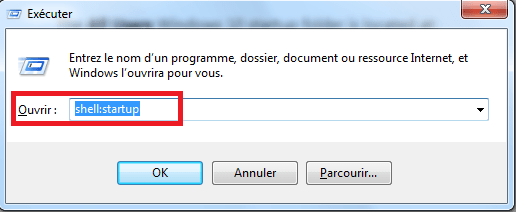
Dossier de démarrage pour tous les utilisateurs
Le dossier de tous les utilisateurs se trouve à l’adresse suivante :
C:\ProgramData\Microsoft\Windows\Start Menu\Programs\StartUp
Vous pouvez également ouvrir le dossier de démarrage pour tous les utilisateurs avec une commande :
- Appuyez sur la touche Windows + R
- Tapez shell:common startup
- Appuyer sur Entrée
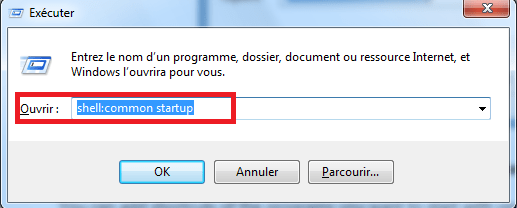
Emplacement de démarrage du registre Windows 10
Si vous recherchez des applications qui démarrent automatiquement pour les nettoyer, alors assurez-vous que vous vérifiez également le Registre.
Dans le Registre, il y a beaucoup d’emplacement qui peuvent contenir le programme de démarrage automatique. Mais deux d’entre eux sont les plus couramment utilisés :
HKCU\SOFTWARE\Microsoft\Windows\CurrentVersion\Run
Pour ouvrir le registre :
- Appuyez sur la touche Windows + R
- Dans la zone d’analyse, saisir regedit et appuyer sur Entrée
- Collez le chemin suivant dans la barre d’adresse : HKCU\SOFTWARE\Microsoft\Windows\CurrentVersion\Run
Vous voyez tous les programmes qui démarreront automatiquement après avoir ouvert une session. Si vous souhaitez supprimer un programme du démarrage automatique, sélectionnez simplement l’enregistrement et appuyez sur Supprimer.
Voir aussi : Emplacement du dossier de démarrage dans Windows 10
Emplacement du registre pour tous les utilisateurs
Les programmes qui démarrent pour tous les utilisateurs se trouvent à l’emplacement suivant :
HKLM\SOFTWARE\Microsoft\Windows\CurrentVersion\Run
Supprimez les programmes seulement si vous savez ce que vous faites. Si vous n’êtes pas sûr, faites d’abord une sauvegarde du dossier Run, en cliquant avec le bouton droit de la souris sur Run (dans le panneau de gauche) et sélectionnez Export.
De cette façon, vous pouvez toujours le restaurer.
Gestionnaire de tâches
Dans Windows 10, vous pouvez également utiliser le Gestionnaire des tâches pour gérer les programmes qui démarrent automatiquement. Dans le Gestionnaire des tâches, vous trouverez tous les programmes et leur impact de démarrage.
Chaque programme peut simplement être désactivé, ou activé à nouveau, en faisant simplement un clic droit sur la ligne.
Pour ouvrir le gestionnaire de tâches, appuyez sur Ctrl + Maj + Échapper ou cliquez avec le bouton droit de la souris sur votre barre des tâches et sélectionnez gestionnaire de tâches.